使用conda进行Python虚拟环境配置(+安装报错解决方法),以及Pycharm中使用虚拟环境 |
您所在的位置:网站首页 › mcgs安装出现错误4怎么解决 › 使用conda进行Python虚拟环境配置(+安装报错解决方法),以及Pycharm中使用虚拟环境 |
使用conda进行Python虚拟环境配置(+安装报错解决方法),以及Pycharm中使用虚拟环境
|
文章目录
一、conda设置虚拟环境1、配置清华镜像源(如果没有配置的话)2、创建需要环境3、激活环境4、常见安装报错以及解决方案
二、 Pycharm使用虚拟环境三、更多
在Python实际的开发过程中有时可能针对某些比较旧的场景需要使用Python2进行开发。此外,即使是Python3,比如在使用tensorflow或者其他库时也会存在不同版本的问题。因此配置管理虚拟环境就显得很重要了。 conda中为我们提供了对应的虚拟环境的管理工具。所以没有Anconda的建议下载一下:参考这个安装教程,安装过程大概几分钟Anaconda安装教程 一、conda设置虚拟环境 1、配置清华镜像源(如果没有配置的话)首先先配置清华镜像源,如果不配置在虚拟环境创建过程中会出现连接超时问题无法安装成功 打开cmd输入命令 conda config --add channels https://mirrors.tuna.tsinghua.edu.cn/anaconda/pkgs/free/ conda config --add channels https://mirrors.tuna.tsinghua.edu.cn/anaconda/pkgs/main/ conda config --add channels https://mirrors.tuna.tsinghua.edu.cn/anaconda/cloud//pytorch/ conda config --add channels https://mirrors.tuna.tsinghua.edu.cn/anaconda/cloud/conda-forge/ conda config --set show_channel_urls yes 2、创建需要环境输入创建虚拟环境命令(这里我分别创建了一个3.7与2.7的环境。虚拟换的名称分别为venv_py37、venv_py27): conda create --name venv_py37 python=3.7 conda create --name venv_py27 python=2.7如果在创建过程中报错,请看下面常见安装报错以及解决方案 3、激活环境我们可以先通过conda --info envs查看我们conda中的环境 要激活环境只需要在命令行中输入(以启动Python2.7环境为例)conda activate venv_py27 报错详情 An HTTP error occurred when trying to retrieve this URL. HTTP errors are often intermittent, and a simple retry will get you on your way. ConnectTimeout(MaxRetryError("HTTPSConnectionPool(host='conda.anaconda.org', port=443): Max retries exceeded with url: /conda-forge/win-64/repodata.json (Caused by ConnectTimeoutError(, 'Connection to conda.anaconda.org timed out. (connect timeout=9.15)'))",),)如果出现这个错误先配置清华镜像源。 若已配置,前往C:\Users\Administrator\.condarc修改配置文件 把-default注释或者删除即可。 首先打开Pycharm。左上角File->setting。 打开setting界面找到Project Interpreter,点击右上角圈出的设置图标,点击add 更多安装配置教程,以及源码可以关注以下公众号 |
【本文地址】
今日新闻 |
推荐新闻 |
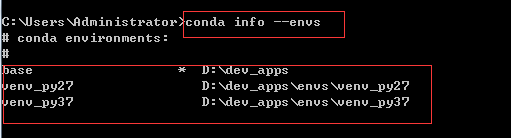
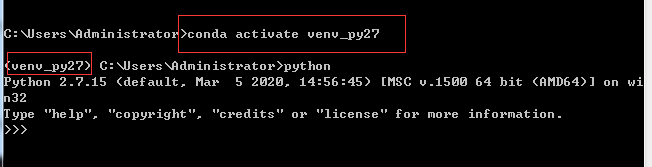 这样就启动完毕,可以在里面进行Python2 的代码编写。
这样就启动完毕,可以在里面进行Python2 的代码编写。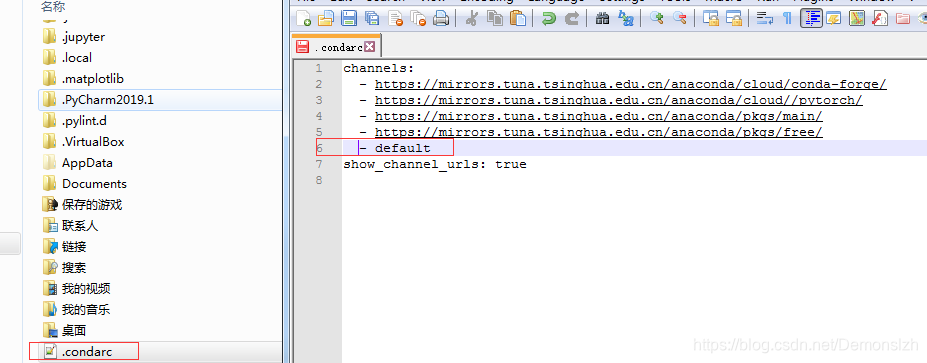
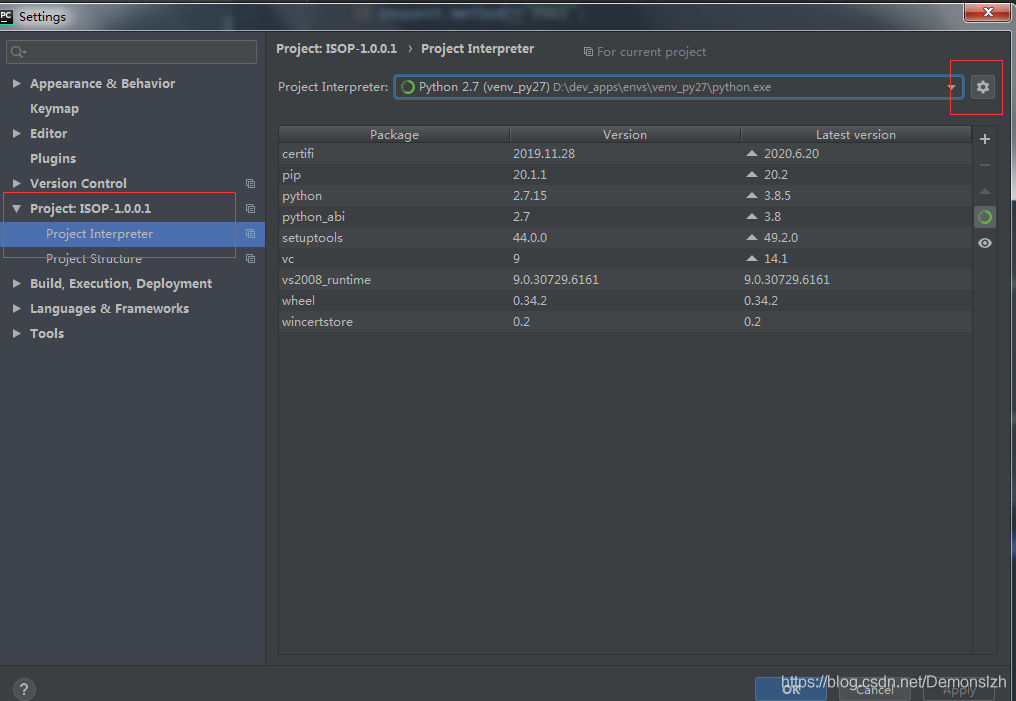 点击add后出现如下界面点击Conda Environment,选择Existing environment。将箭头指向的部分改为你的虚拟环境名称,最后点击ok配置完毕
点击add后出现如下界面点击Conda Environment,选择Existing environment。将箭头指向的部分改为你的虚拟环境名称,最后点击ok配置完毕 
